如何取消苹果手机的搜索 iOS16去除iPhone主屏下方搜索框的方法
日期: 来源:冰糖安卓网
随着iOS16操作系统的发布,许多苹果手机用户都对如何取消iPhone主屏下方的搜索框产生了疑问,搜索框位于主屏底部,尽管在某些时候它可能会带来便利,但对于一些用户来说它可能显得多余或者占用了宝贵的屏幕空间。幸运的是取消iPhone主屏下方搜索框的方法并不复杂,只需简单的几个步骤即可完成。本文将为大家详细介绍如何取消苹果手机的搜索框,让您轻松自定义自己的主屏界面。
iOS16去除iPhone主屏下方搜索框的方法

那么,iPhone主屏搜索怎么关闭呢?今天芝麻科技讯就来为大家分享下iOS16去掉下面的搜索框的设置方法,操作很简单。一起来学习一下吧。
iOS16去掉下面的搜索框方法
1、在 iPhone 中,打开 设置 -> 主屏幕,然后找到 搜索,将默认开启的「在主屏上显示」这个开关点击关闭就可以了,如图所示。
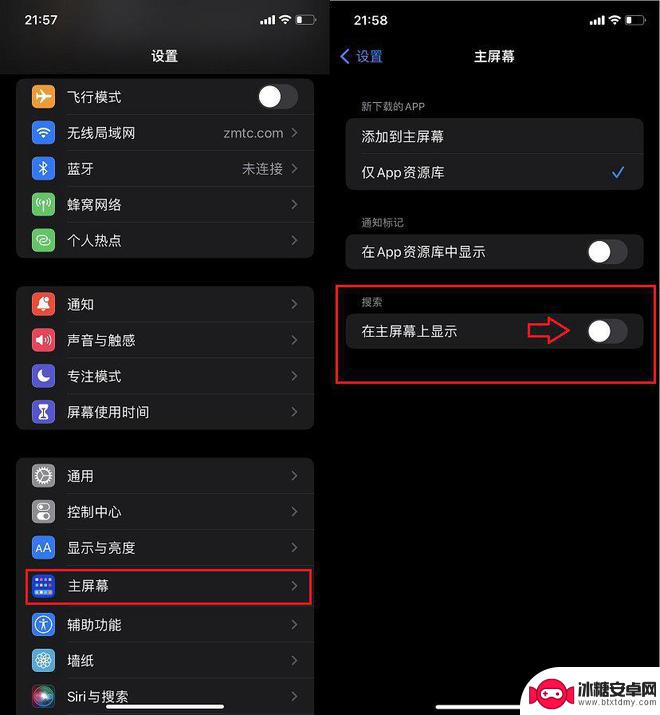
2、完成以上设置之后,iPhone主屏下方就和以前一样,不会再显示搜索框了,如图所示。
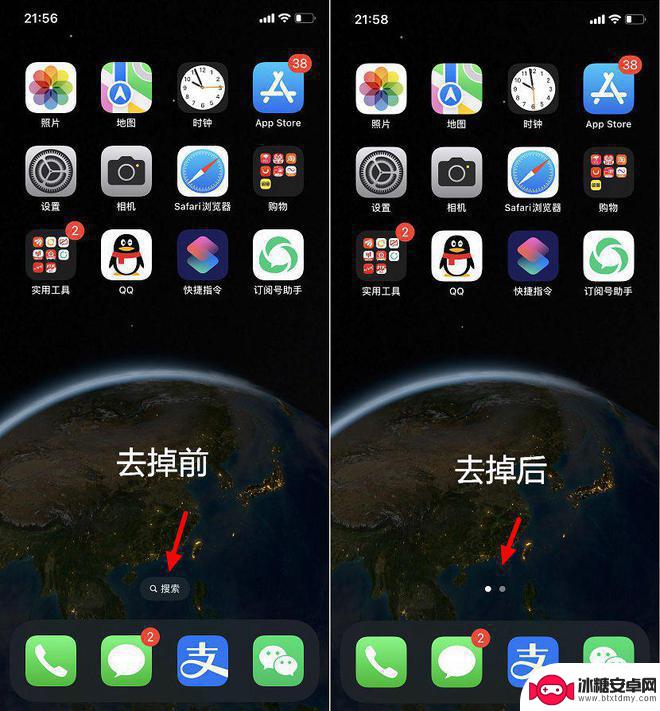
关掉iPhone主屏的搜索之后,今后想要使用搜索功能。与之前的 iOS 15系统一样,只要在屏幕顶部下滑,就可以呼出搜索功能,如图所示。
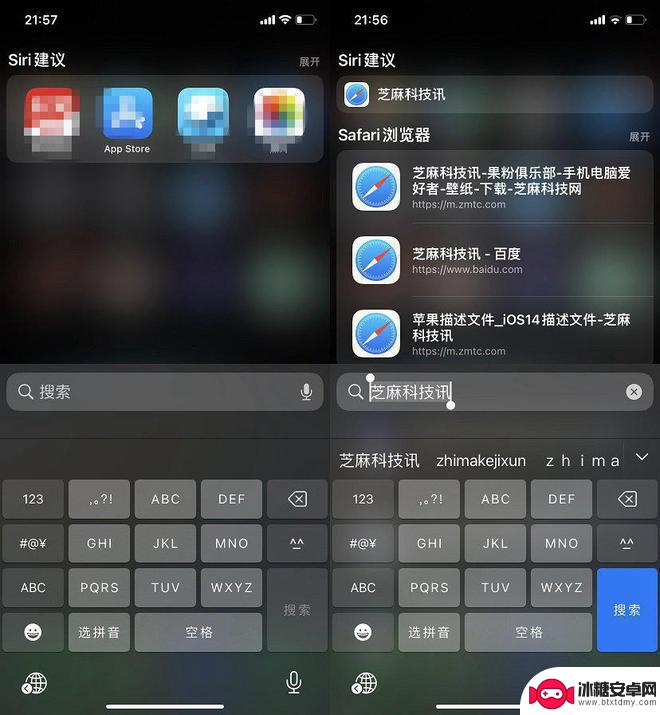
以上是如何取消苹果手机搜索的全部内容,有需要的用户可以按照以上步骤进行操作,希望对大家有所帮助。












